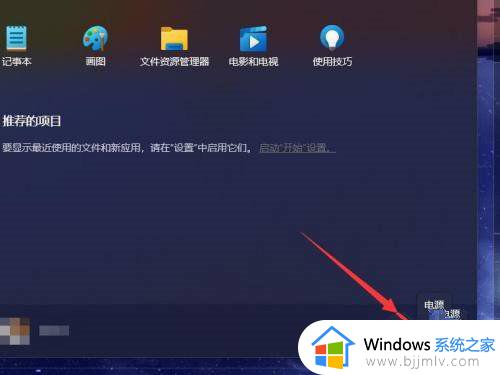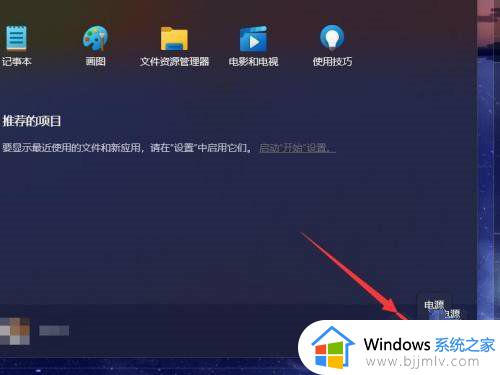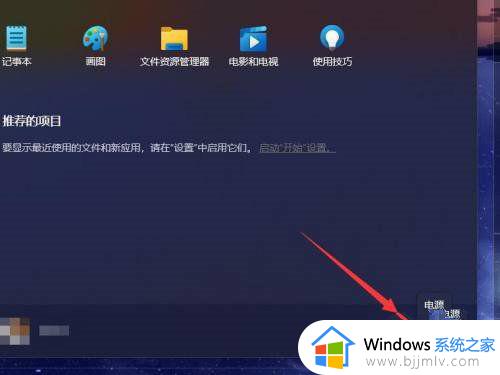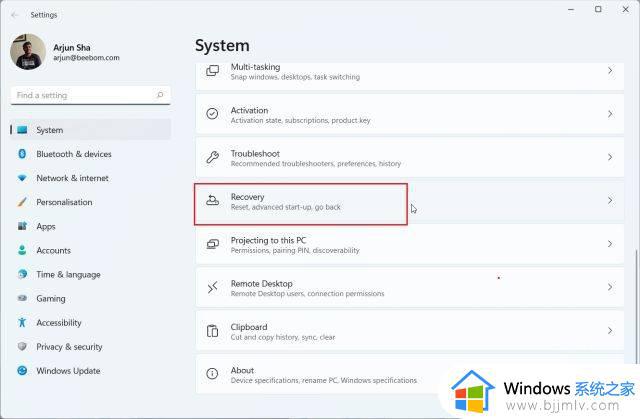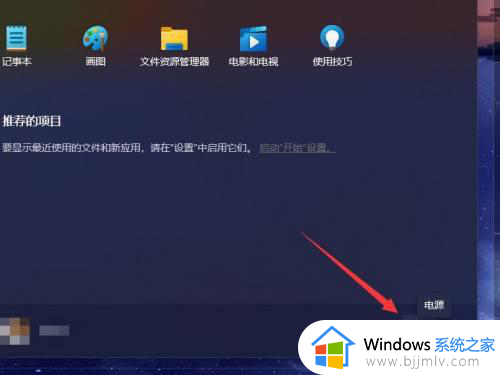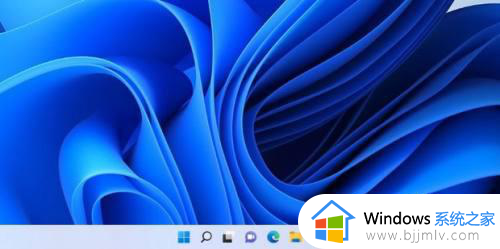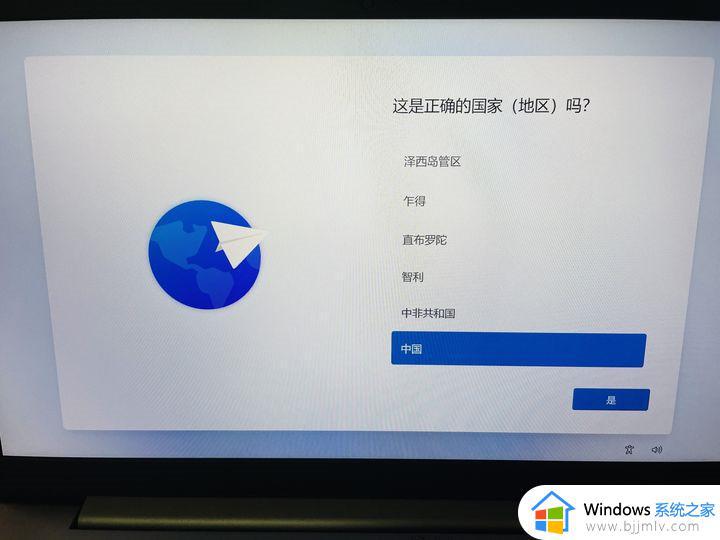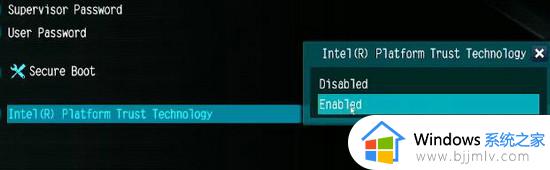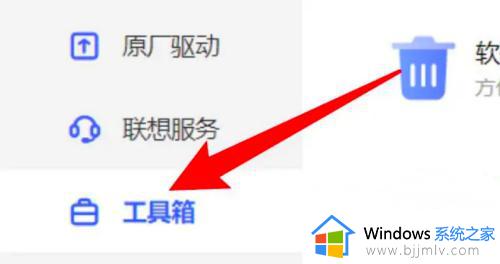联想win11怎么进入bios设置界面 联想win11笔记本如何进入bios设置界面
更新时间:2023-06-25 09:21:00作者:runxin
当用户想要通过u盘工具来对联想win11笔记本电脑进行重装系统时,往往需要进入bios设置界面来实现u盘启动项的设置,不过很多用户对于win11系统功能不熟悉,因此可能也不懂得如何进入bios设置界面,对此联想win11怎么进入bios设置界面呢?今天就给大家介绍联想win11笔记本进入bios设置界面操作步骤。
具体方法:
1、打开开始菜单,点击电源。
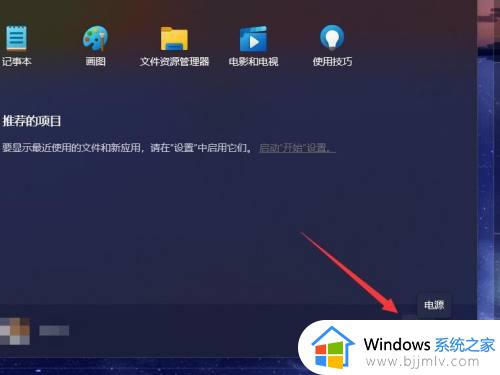
2、点击选择重启选项来重启计算机。
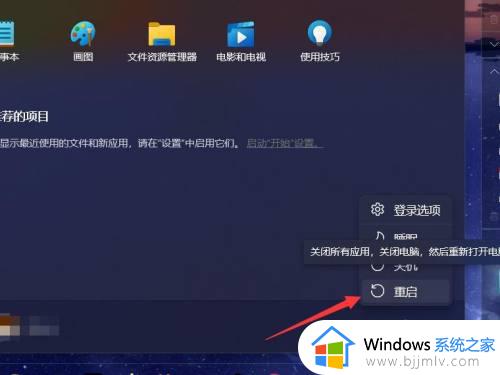
3、在出现主板或电脑品牌时,按下bios快捷键(一般为F2、F10等)。
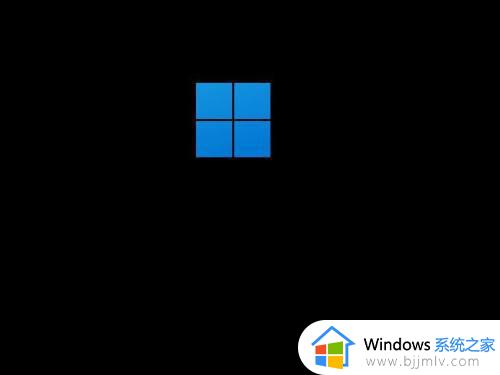
4、等待系统加载完成即可进入bios界面。
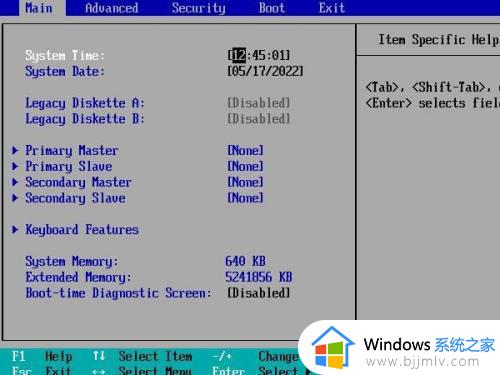
上述就是小编告诉大家的联想win11笔记本进入bios设置界面操作步骤了,有遇到过相同问题的用户就可以根据小编的步骤进行操作了,希望能够对大家有所帮助。